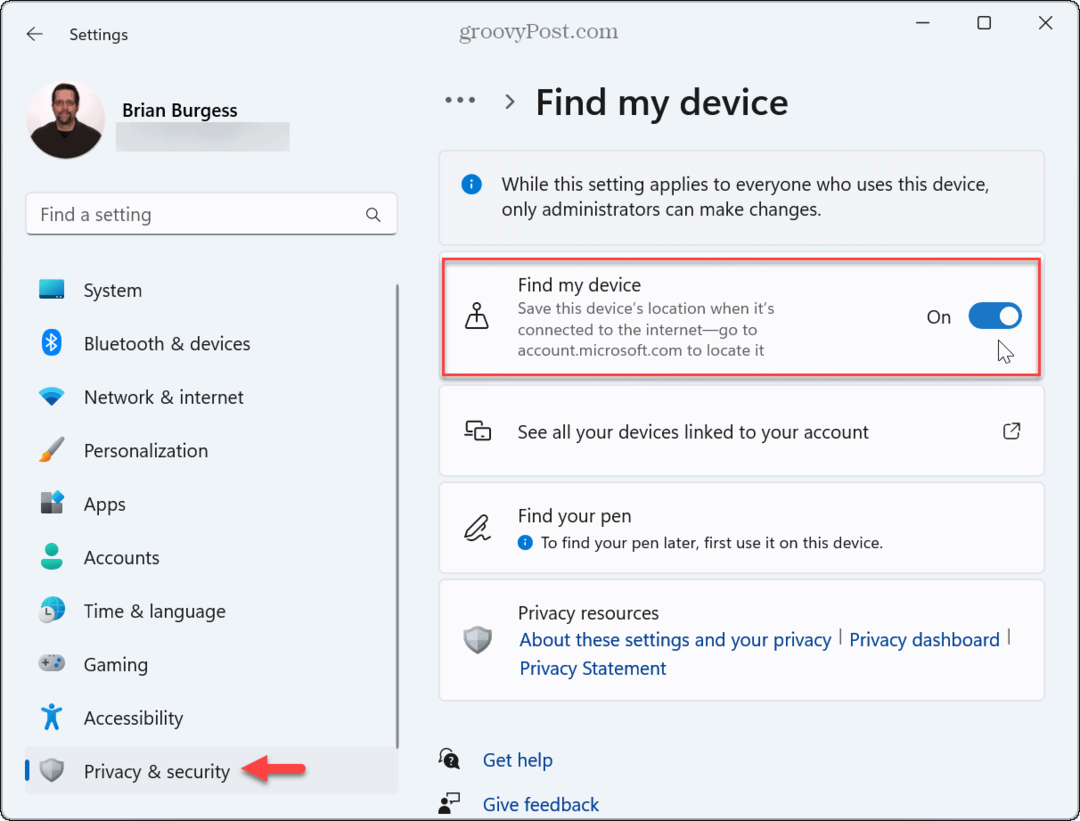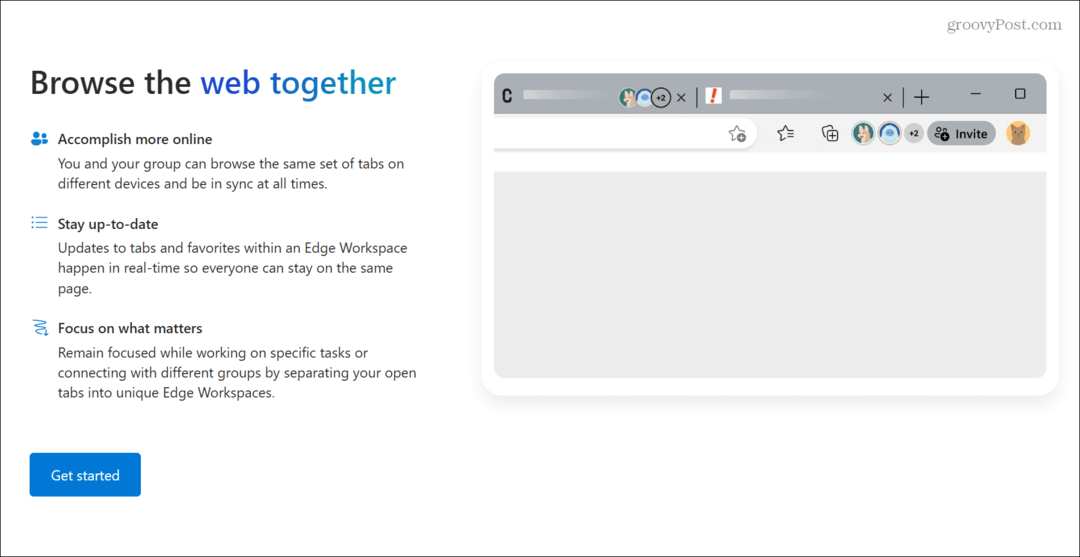Cómo ver YouTube en imagen en imagen en Windows 10
Windows 10 Youtube Héroe / / February 27, 2021
Ultima actualización en
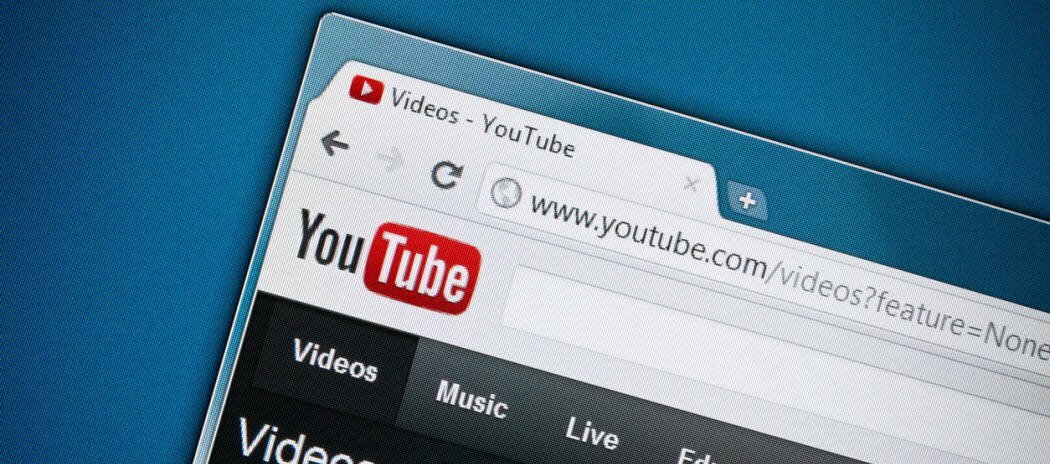
Si desea realizar múltiples tareas mientras ve un video de YouTube en su PC, puede ponerlo en modo de imagen en imagen. Esto le permite colocar el video de YouTube que está viendo en una pequeña caja móvil. A continuación, le indicamos cómo poner YouTube
Nota: Para este artículo, estoy usando Microsoft Edge. Pero puede ver YouTube en modo imagen en imagen utilizando otros navegadores importantes, incluidos Google Chrome y Firefox. Los pasos son prácticamente idénticos.
Imagen en imagen de YouTube
Inicie su navegador favorito y diríjase a YouTube y busque el video que desea poner en imagen en imagen. Comience a reproducirlo y haga clic con el botón derecho en el panel de video dos veces. Debe hacer clic derecho dos veces para acceder al menú que necesita. los primera vez que haces clic derecho el panel de video verá un menú para hacer cosas como reproducir un video.
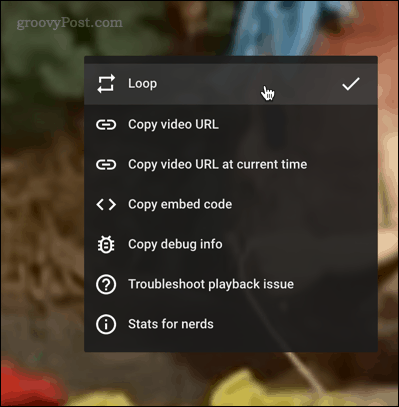
los segunda vez que haces clic derecho el panel de video obtendrá un menú diferente que tiene otras opciones basadas en el navegador. Desde ese menú, haga clic en
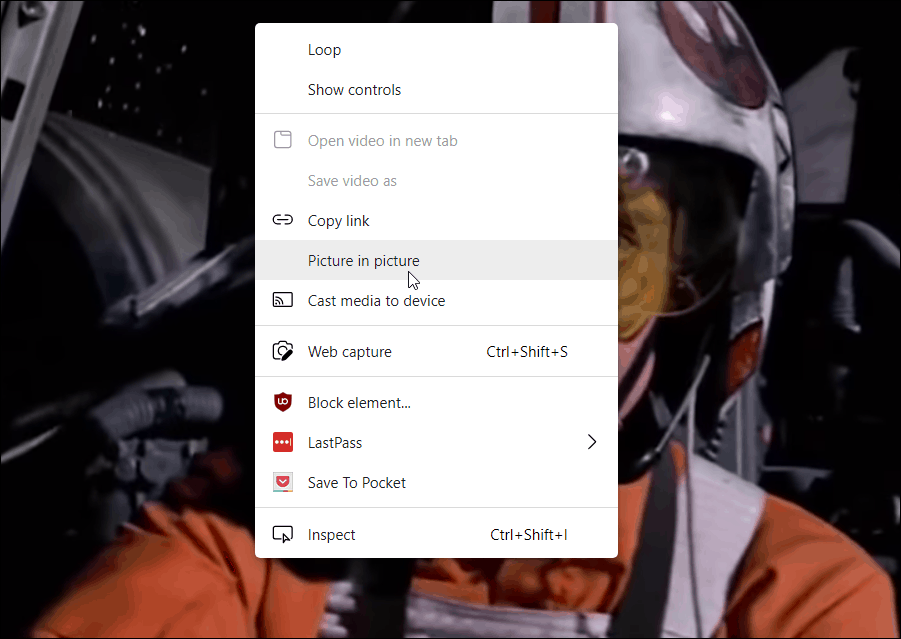
Eso colocará una pequeña ventana con el video que estás viendo en la esquina inferior derecha de la pantalla. Justo encima del reloj en la sección Notificación de la barra de tareas.

Ahora tienes algunas opciones para la pantalla de video. Puede arrastrarlo a cualquier lugar de su escritorio. Y debería estar encima de todas las demás ventanas de la aplicación. Para que pueda trabajar en una hoja de cálculo mientras mira el video, por ejemplo.
También puede cambiar el tamaño de la pantalla de video a su gusto. Simplemente coloque el puntero en una de las esquinas de la pantalla y arrástrelo. Al igual que si estuviera cambiando el tamaño de las ventanas de otras aplicaciones o el Menu de inicio.
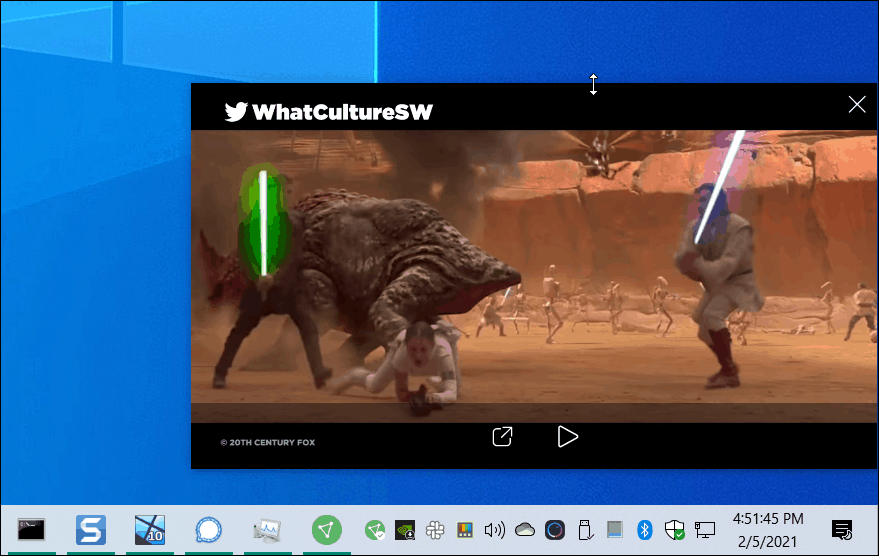
Cuando haya terminado con el video en el modo de imagen en imagen, puede regresarlo a la pestaña de donde vino. Simplemente coloque el cursor sobre la pantalla y haga clic en "Volver a la pestaña" botón. Tenga en cuenta que también tiene la opción de reproducir y pausar el video desde aquí.
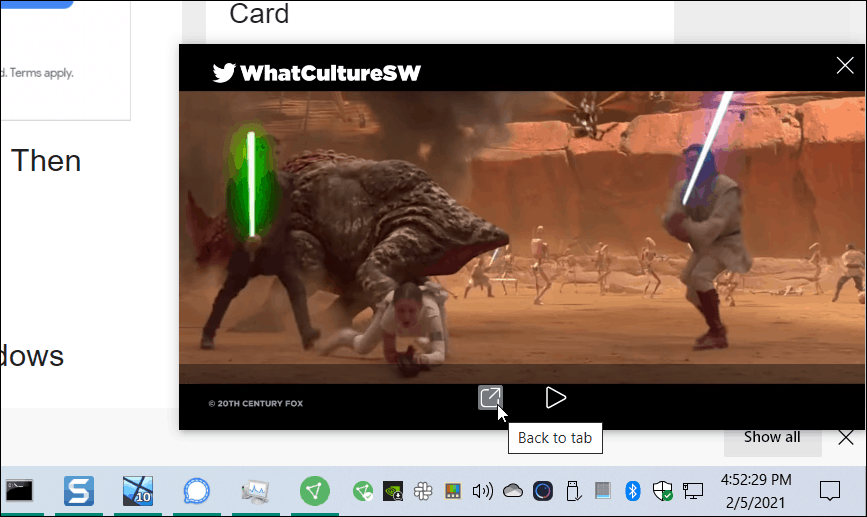
También vale la pena señalar que si está en una Mac, puede hacer lo mismo. En Safari, por ejemplo, simplemente haga clic con el botón derecho en el panel de video dos veces y seleccione Ingresar imagen en imagen.
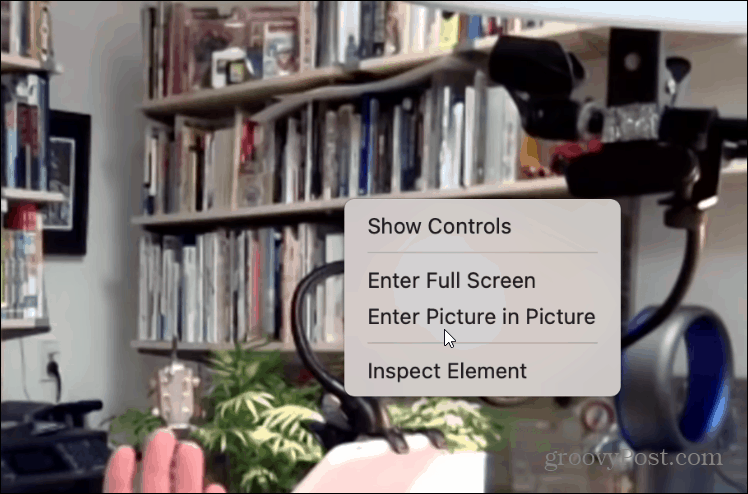
Para obtener más información sobre YouTube en Windows 10, consulte nuestro artículo sobre cómo instalar YouTube como una aplicación web progresiva (PWA).
Coincidencia de precios en la tienda: cómo obtener precios en línea mientras compra en la tienda
Comprar en la tienda no significa que deba pagar precios más altos. Gracias a las garantías de igualación de precios, puede obtener descuentos en línea mientras compra en ...
Cómo regalar una suscripción a Disney Plus con una tarjeta de regalo digital
Si ha estado disfrutando de Disney Plus y desea compartirlo con otros, aquí le mostramos cómo comprar una suscripción de regalo de Disney + por ...
Su guía para compartir documentos en Documentos, Hojas de cálculo y Presentaciones de Google
Puede colaborar fácilmente con las aplicaciones web de Google. Aquí está su guía para compartir en Documentos, Hojas de cálculo y Presentaciones de Google con los permisos ...